
ssd 无法装win10系统安装,SSD固态硬盘装Win10系统安装疑难解答与操作指南
时间:2024-12-25 来源:网络 人气:
亲爱的电脑小白,你是不是最近买了一块全新的SSD固态硬盘,想给它装上Windows 10系统,结果却发现怎么也装不上呢?别急,别急,让我这个电脑小能手来帮你一探究竟,让你轻松搞定SSD装系统难题!
一、SSD装系统前的准备工作
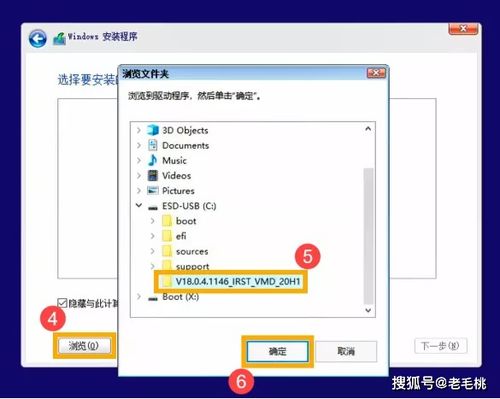
1. 硬件准备:首先,你得确保你的SSD固态硬盘已经安装到电脑上了。如果还没有,那就赶紧动手吧,别让新硬盘闲置着哦!
2. 系统镜像下载:接下来,你得从微软官网或者其他可靠渠道下载Windows 10的安装镜像。这可是装系统的关键,一定要选择官方镜像,避免遇到病毒或者系统不稳定的问题。
3. U盘启动盘制作:你需要一个4G以上的U盘,通过一些工具(比如云骑士)将其制作成启动盘。这个启动盘将是你装系统的重要工具,所以一定要确保U盘没有重要文件,以免在制作过程中丢失。
二、U盘设置与BIOS调整

1. 开启硬盘AHCI模式:为了发挥SSD的高速性能,你需要进入BIOS设置,将硬盘模式从IDE调整为AHCI。以技嘉主板为例,启动电脑时按Del键进入BIOS界面,切换到“Peripherals”界面,选择“SATA Mode Selection”,回车选择“AHCI”,然后按F10保存并重启。
2. 设置U盘启动:重启后,不停按F12或F11或Esc等快捷键打开启动菜单,选择U盘选项回车。如果找不到U盘选项,可以查看电脑说明书或者网上教程。
三、安装过程详解

1. 进入PE系统:设置好U盘启动后,电脑会自动进入PE系统。在这里,你可以看到一些系统工具和选项。
2. 格式化SSD:在PE系统中,打开“磁盘管理”工具,选择你的SSD固态硬盘,直接格式化即可。
3. 安装Windows 10:打开“CGI备份还原软件”,载入Windows 10镜像文件。选中Windows 10 Pro版本,点击确定。然后选中C盘,最后点击执行就可以安装Win10系统了。
4. 系统安装完成:耐心等待片刻,系统安装完成后,重启电脑。这时,新安装的系统在开机页面可能没有显示,需要进行多系统引导修复。
四、解决常见问题
1. SSD无法识别:如果SSD无法在BIOS中识别,可能是硬盘连接线接触不良或者硬盘本身有问题。可以尝试更换连接线或者联系卖家更换硬盘。
2. 系统安装失败:如果系统安装失败,可能是镜像文件损坏或者U盘启动盘制作不成功。可以重新下载镜像文件或者重新制作启动盘。
3. 系统启动慢:如果系统启动慢,可能是系统文件损坏或者SSD分区不合理。可以尝试修复系统文件或者重新分区。
五、
通过以上步骤,相信你已经成功地将Windows 10系统安装到SSD固态硬盘上了。不过,电脑的世界总是充满了惊喜和挑战,如果你在装系统过程中遇到其他问题,不妨在网上搜索相关教程或者咨询专业人士。希望这篇文章能帮助你解决SSD装系统难题,让你的电脑焕发新的活力!
相关推荐
教程资讯
教程资讯排行













